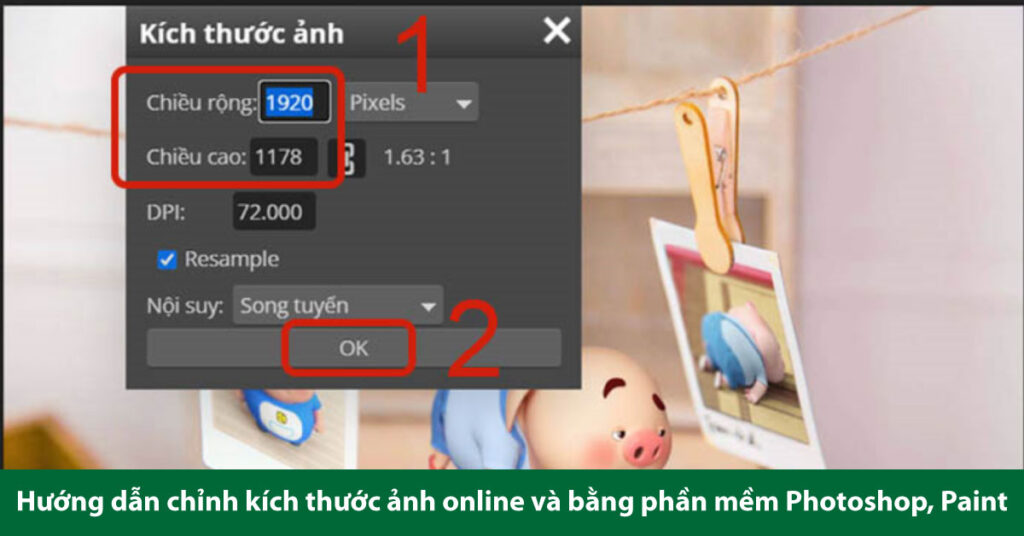Trong thế giới kỹ thuật số, hình ảnh đóng một vai trò cực kỳ quan trọng. Từ việc đăng ảnh lên mạng xã hội, gửi email, thiết kế website đến các ấn phẩm in ấn. Tuy nhiên, các bức ảnh gốc từ máy ảnh hay điện thoại hiện đại thường có kích thước rất lớn. Gây khó khăn cho việc lưu trữ, tải lên và chia sẻ một cách nhanh chóng. Chính vì vậy, việc nắm vững cách chỉnh kích thước ảnh (resize) đã trở thành một kỹ năng cơ bản. Và cần thiết đối với hầu hết mọi người dùng máy tính, một điều không thể phủ nhận. Bài viết này sẽ cungGLISH (lỗi type) cung cấp một hướng dẫn toàn diện về các cách chỉnh kích thước ảnh.
Mục Đích Chỉnh Kích Thước Ảnh
Chỉnh kích thước ảnh là một thao tác rất phổ biến trong thiết kế, nhiếp ảnh và cả công việc hằng ngày. Việc thay đổi kích thước ảnh mang lại nhiều mục đích khác nhau, cụ thể như sau: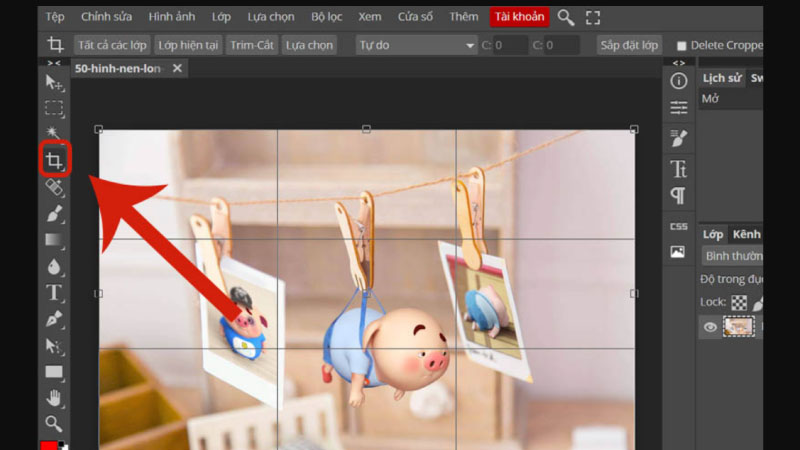
1. Tối ưu dung lượng và tốc độ tải trang
Ảnh có kích thước quá lớn sẽ chiếm nhiều dung lượng, khiến trang web hoặc file tài liệu tải chậm. Chỉnh lại kích thước giúp ảnh nhẹ hơn, tối ưu tốc độ và tiết kiệm băng thông.
2. Phù hợp với yêu cầu hiển thị
Mỗi nền tảng (Facebook, Instagram, website, PowerPoint…) đều có quy định về kích thước ảnh để hiển thị đẹp nhất. Việc chỉnh ảnh đúng chuẩn sẽ giúp hình ảnh không bị cắt xén hoặc méo mó.
3. Dễ dàng chia sẻ và lưu trữ
Ảnh có kích thước nhỏ gọn sẽ dễ gửi qua email, tin nhắn hoặc upload lên mạng. Ngoài ra, việc nén và resize ảnh giúp tiết kiệm dung lượng lưu trữ trên máy tính và điện thoại.
4. Tăng tính thẩm mỹ và chuyên nghiệp
Ảnh được chỉnh đúng kích thước, cân đối, hài hòa sẽ tạo ấn tượng chuyên nghiệp, đặc biệt trong thiết kế poster, banner, hoặc khi đăng trên mạng xã hội.
5. Chuẩn bị cho in ấn
Trong in ấn, kích thước ảnh ảnh hưởng trực tiếp đến chất lượng. Nếu ảnh quá nhỏ mà in khổ lớn sẽ bị vỡ nét, vì vậy cần chỉnh kích thước và độ phân giải phù hợp.
Nói ngắn gọn, việc chỉnh kích thước ảnh không chỉ để ảnh đẹp hơn mà còn phục vụ tối ưu dung lượng, hiển thị, chia sẻ, lưu trữ và in ấn.
Các Khái Niệm Cơ Bản Cần Hiểu Trước Khi Bắt Đầu
Trước khi đi vào các bước thực hiện, hãy cùng làm rõ một vài khái niệm nền tảng.
1. Kích Thước Ảnh (Image Dimensions) vs. Dung Lượng File (File Size)
Kích thước ảnh (Dimensions):
- Là số đo chiều rộng và chiều cao của một bức ảnh, được tính bằng đơn vị pixel.
- Ví dụ: Một bức ảnh có kích thước 1920 x 1080 pixels.
- Kích thước này quyết định độ lớn của ảnh khi hiển thị trên màn hình.
Dung lượng file (File Size):
- Là lượng không gian mà tệp tin ảnh đó chiếm dụng trên ổ cứng.
- Được tính bằng đơn vị Kilobyte (KB), Megabyte (MB), Gigabyte (GB).
- Dung lượng file phụ thuộc vào kích thước ảnh, định dạng tệp (JPEG, PNG) và mức độ nén.
Thông thường, khi chúng ta thực hiện cách chỉnh kích thước ảnh, chúng ta đang thay đổi Dimensions. Và điều này cũng sẽ dẫn đến việc thay đổi File Size một cách đáng kể.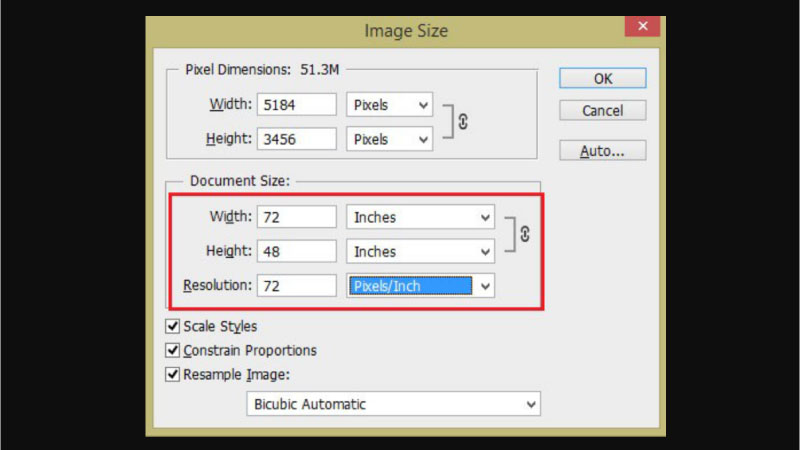
2. Độ Phân Giải (Resolution) và Pixel
- Pixel: Là đơn vị nhỏ nhất tạo nên một hình ảnh kỹ thuật số. Mỗi pixel là một ô vuông nhỏ mang một màu sắc duy nhất. Hàng triệu pixel ghép lại với nhau sẽ tạo thành một bức ảnh hoàn chỉnh.
- Độ phân giải (Resolution): Thường được hiểu chính là kích thước ảnh (Dimensions). Một bức ảnh có độ phân giải cao có nghĩa là nó chứa nhiều pixel hơn. Giúp cho hình ảnh có độ chi tiết và sắc nét cao hơn.
3. Giữ Đúng Tỷ Lệ Khung Hình (Aspect Ratio) – Chìa Khóa Để Ảnh Không Bị Méo
Tỷ lệ khung hình là tỷ lệ giữa chiều rộng và chiều cao của một bức ảnh.
Ví dụ:
- Một bức ảnh 1920 x 1080 pixels có tỷ lệ là 16:9.
- Một bức ảnh 1080 x 1080 pixels có tỷ lệ là 1:1 (hình vuông).
Khi bạn thực hiện cách chỉnh kích thước ảnh, việc giữ nguyên (khóa) tỷ lệ khung hình là cực kỳ quan trọng. Nếu không, bức ảnh của bạn sẽ bị kéo giãn hoặc bóp méo, trông rất thiếu chuyên nghiệp. Hầu hết các công cụ chỉnh sửa ảnh đều có một tùy chọn (thường là biểu tượng cái xích). Để bạn có thể khóa tỷ lệ này lại một cách dễ dàng.
4. Resampling Là Gì và Tại Sao Nó Quan Trọng?
Resampling (lấy lại mẫu) là quá trình mà phần mềm chỉnh sửa ảnh thêm vào hoặc loại bỏ đi các pixel để thay đổi kích thước của một bức ảnh.
- Khi bạn thu nhỏ ảnh (Downsampling): Phần mềm sẽ loại bỏ bớt các pixel không cần thiết. Thường thì quá trình này cho kết quả tốt và ảnh vẫn giữ được độ sắc nét.
- Khi bạn phóng to ảnh (Upsampling): Phần mềm phải “đoán” và tạo ra các pixel mới dựa trên các pixel hiện có. Quá trình “đoán” này được thực hiện bằng các thuật toán nội suy (interpolation). Và thường sẽ làm cho hình ảnh bị mờ, vỡ nét hoặc mất chi tiết.
Đây là lý do tại sao việc phóng to một bức ảnh nhỏ thường cho chất lượng rất tệ.
Cách Chỉnh Kích Thước Ảnh Bằng Phần Mềm Có Sẵn và Chuyên Nghiệp
Các giải pháp offline mang lại sự an toàn và nhiều tùy chọn hơn cho người dùng.
1. Sử dụng Paint – Công cụ “cây nhà lá vườn” trên Windows
Paint là một phần mềm chỉnh sửa ảnh cơ bản được tích hợp sẵn trên mọi máy tính Windows. Nó cung cấp một cách chỉnh kích thước ảnh cực kỳ đơn giản cho các nhu cầu nhanh gọn.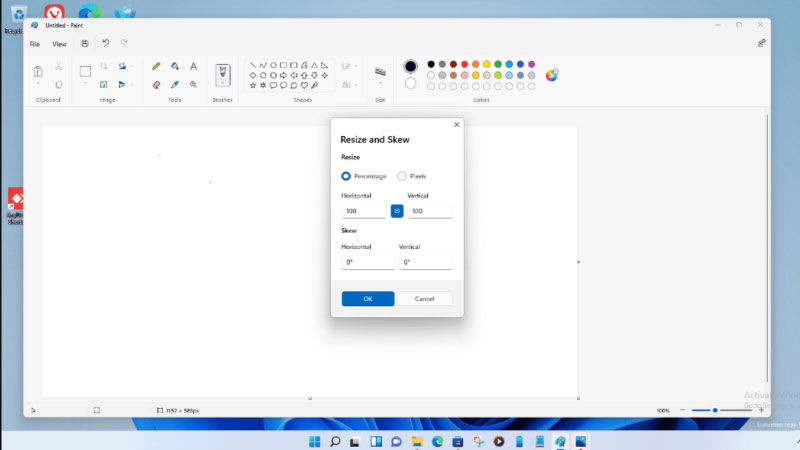
Các bước thực hiện:
- Bước 1: Mở bức ảnh của bạn bằng phần mềm Paint.
- Bước 2: Trên thanh công cụ, vào tab “Home” và tìm đến nút “Resize”.
- Bước 3: Một hộp thoại “Resize and Skew” sẽ hiện ra.
- Bước 4: Để thay đổi kích thước, hãy tập trung vào phần “Resize”. Bạn có thể chọn thay đổi theo “Percentage” (Phần trăm) hoặc “Pixels”.
- Bước 5: Quan trọng: Hãy đảm bảo rằng ô “Maintain aspect ratio” (Duy trì tỷ lệ khung hình) luôn được tích chọn.
- Bước 6: Nhập giá trị mới vào ô Horizontal (Chiều ngang) hoặc Vertical (Chiều dọc). Ô còn lại sẽ tự động thay đổi theo để giữ đúng tỷ lệ.
- Bước 7: Nhấn OK, sau đó vào File > Save as để lưu lại bức ảnh.
2. Sử dụng Adobe Photoshop – Lựa chọn chuyên nghiệp nhất
Photoshop là công cụ mạnh mẽ và chuyên nghiệp nhất, cung cấp nhiều tùy chọn để có được kết quả tốt nhất.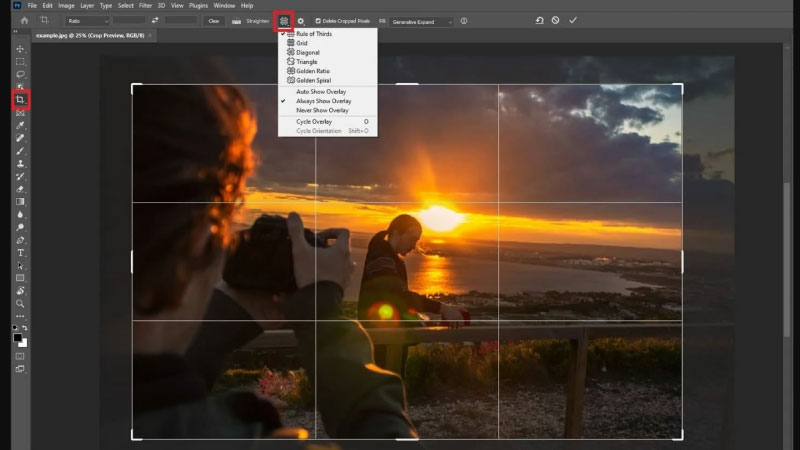
Các bước thực hiện:
- Bước 1: Mở bức ảnh của bạn trong Photoshop.
- Bước 2: Vào menu Image > Image Size… (hoặc nhấn tổ hợp phím Alt + Ctrl + I).
- Bước 3: Hộp thoại “Image Size” sẽ hiện ra, cung cấp rất nhiều thông tin.
- Dimensions: Hiển thị kích thước pixel hiện tại.
- Width, Height, Resolution: Cho phép bạn nhập các giá trị mới.
- Biểu tượng cái xích: Đảm bảo nó đang được bật để khóa tỷ lệ khung hình.
- Resample: Tùy chọn này quyết định thuật toán nội suy.
- Bước 4: Chọn thuật toán Resample phù hợp:
- Bicubic Sharper: Tốt nhất cho việc thu nhỏ ảnh.
- Preserve Details 2.0 hoặc Bicubic Smoother: Tốt nhất cho việc phóng to ảnh.
- Bước 5: Nhập kích thước mới và nhấn OK.
Đây là cách chỉnh kích thước ảnh được các chuyên gia tin dùng.
Cách Chỉnh Kích Thước Ảnh Bằng Các Công Cụ Online Miễn Phí
Đây là phương pháp nhanh chóng và tiện lợi nhất, không đòi hỏi cài đặt phần mềm.
1. Sử dụng BIRME (Bulk Image Resizing Made Easy)
BIRME là một công cụ online cực kỳ mạnh mẽ và chuyên dụng cho việc thay đổi kích thước ảnh hàng loạt.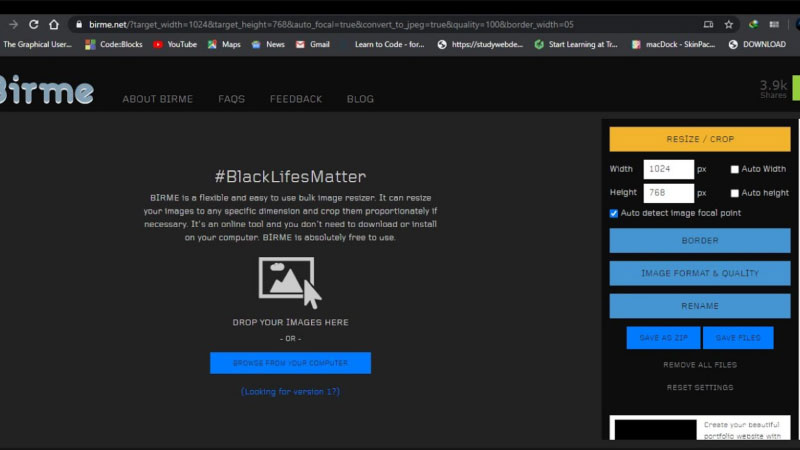
Ưu điểm:
- Hoàn toàn miễn phí, không quảng cáo, giao diện sạch sẽ.
- Cho phép xử lý hàng trăm bức ảnh cùng một lúc, rất tiết kiệm thời gian.
- Nhiều tùy chọn tùy chỉnh: đổi tên, thêm viền, định dạng lại…
Các bước thực hiện:
- Bước 1: Truy cập trang web birme.net.
- Bước 2: Kéo và thả tất cả các bức ảnh bạn muốn chỉnh sửa vào cửa sổ trình duyệt.
- Bước 3: Ở thanh công cụ bên phải, bạn có thể điều chỉnh chiều rộng (Width) và chiều cao (Height) mới.
- Bước 4: Sau khi đã thiết lập xong, nhấn nút “Save as ZIP” để tải về tất cả các ảnh đã được chỉnh sửa. Hoặc nhấn “Save Files” để tải về từng ảnh riêng lẻ.
2. Sử dụng iLoveIMG
iLoveIMG là một bộ công cụ xử lý ảnh trực tuyến rất phổ biến và thân thiện.
Các bước thực hiện:
- Bước 1: Truy cập trang web của iLoveIMG và tìm đến công cụ “Resize IMAGE”.
- Bước 2: Tải ảnh của bạn lên từ máy tính, Google Drive hoặc Dropbox.
- Bước 3: Ở bảng điều khiển bên phải, bạn có thể chọn các tùy chọn thay đổi kích thước:
- By Pixels: Nhập chính xác chiều rộng hoặc chiều cao mới (nhớ tích vào ô “Maintain aspect ratio”).
- By Percentage: Giảm kích thước theo tỷ lệ phần trăm (25%, 50%, 75%).
- Bước 4: Nhấn nút “Resize IMAGES”. Chờ đợi và tải về bức ảnh đã được chỉnh sửa.
Mẹo Để Chỉnh Kích Thước Ảnh Không Bị Vỡ Nét
1. Làm việc trên bản sao ảnh gốc
Trước tiên, bạn nên luôn chỉnh sửa trên một bản copy của ảnh gốc. Việc này đảm bảo bạn có thể quay lại tệp gốc nếu chỉnh sửa không như ý, tránh mất chất lượng ảnh ban đầu.
2. Ưu tiên giảm kích thước thay vì phóng to
Khi thu nhỏ, ảnh thường giữ được độ chi tiết và sắc nét cao hơn. Ngược lại, nếu phóng to quá mức, ảnh sẽ dễ bị mờ hoặc vỡ nét do thiếu dữ liệu hình ảnh để bù vào.
3. Sử dụng công cụ AI Upscaling khi cần phóng to
Nếu bắt buộc phải phóng to ảnh, hãy tận dụng các công cụ hiện đại dựa trên trí tuệ nhân tạo. Ví dụ: Gigapixel AI hoặc tính năng Super Resolution trong Photoshop. Những công cụ này có khả năng tái tạo chi tiết, giúp ảnh sau khi phóng to trông sắc nét và tự nhiên hơn nhiều so với cách truyền thống.
4. Làm sắc nét sau khi thay đổi kích thước
Sau khi resize, ảnh đôi khi sẽ hơi mềm đi. Lúc này, bạn có thể dùng các bộ lọc như Unsharp Mask hoặc Smart Sharpen trong Photoshop để tăng độ rõ ràng. Chỉ nên điều chỉnh ở mức vừa phải để tránh ảnh bị gắt hoặc xuất hiện viền giả.
Kết Luận
Qua những hướng dẫn chi tiết trên, hy vọng bạn đã có một câu trả lời toàn diện về cách chỉnh kích thước ảnh. Dù bạn là người dùng cơ bản hay chuyên nghiệp, có rất nhiều công cụ mạnh mẽ. Từ các dịch vụ online miễn phí như BIRME, iLoveIMG đến các phần mềm có sẵn như Paint. Hay các công cụ chuyên nghiệp như Photoshop đều có thể giúp bạn hoàn thành công việc.
Lựa chọn phương pháp nào phụ thuộc vào nhu cầu, tần suất sử dụng và yêu cầu về chất lượng. Đối với các tác vụ nhanh gọn, hàng loạt, các công cụ online là lựa chọn tuyệt vời. Đối với những công việc đòi hỏi chất lượng và sự kiểm soát tối đa, Photoshop là công cụ không thể thay thế. Việc nắm vững các cách chỉnh kích thước ảnh và các khái niệm liên quan.